WPS表格输入数字颜色自动变成红色的解决方法
2023-08-23 14:23:04作者:极光下载站
wps中使用最多的就是excel表格工具了,可以通过表格工具进行各种数据的计算、汇总以及统计等操作,因此一些小伙伴遇到需要对数据处理的情况就会使用WPS Excel进行操作的,但是有的小伙伴发现当自己在表格中输入数字或者文字的时候,内容的字体颜色就会自动的变成红色来显示,那么怎么来解决这个问题呢,其实这种情况应该是自己不小心将字体颜色设置成了红色了,那么通过清除格式即可解决,下方是关于如何使用WPS Excel解决输入文字自动变成红色的具体操作方法,如果你需要的情况下可以看看方法教程,希望对大家有所帮助。
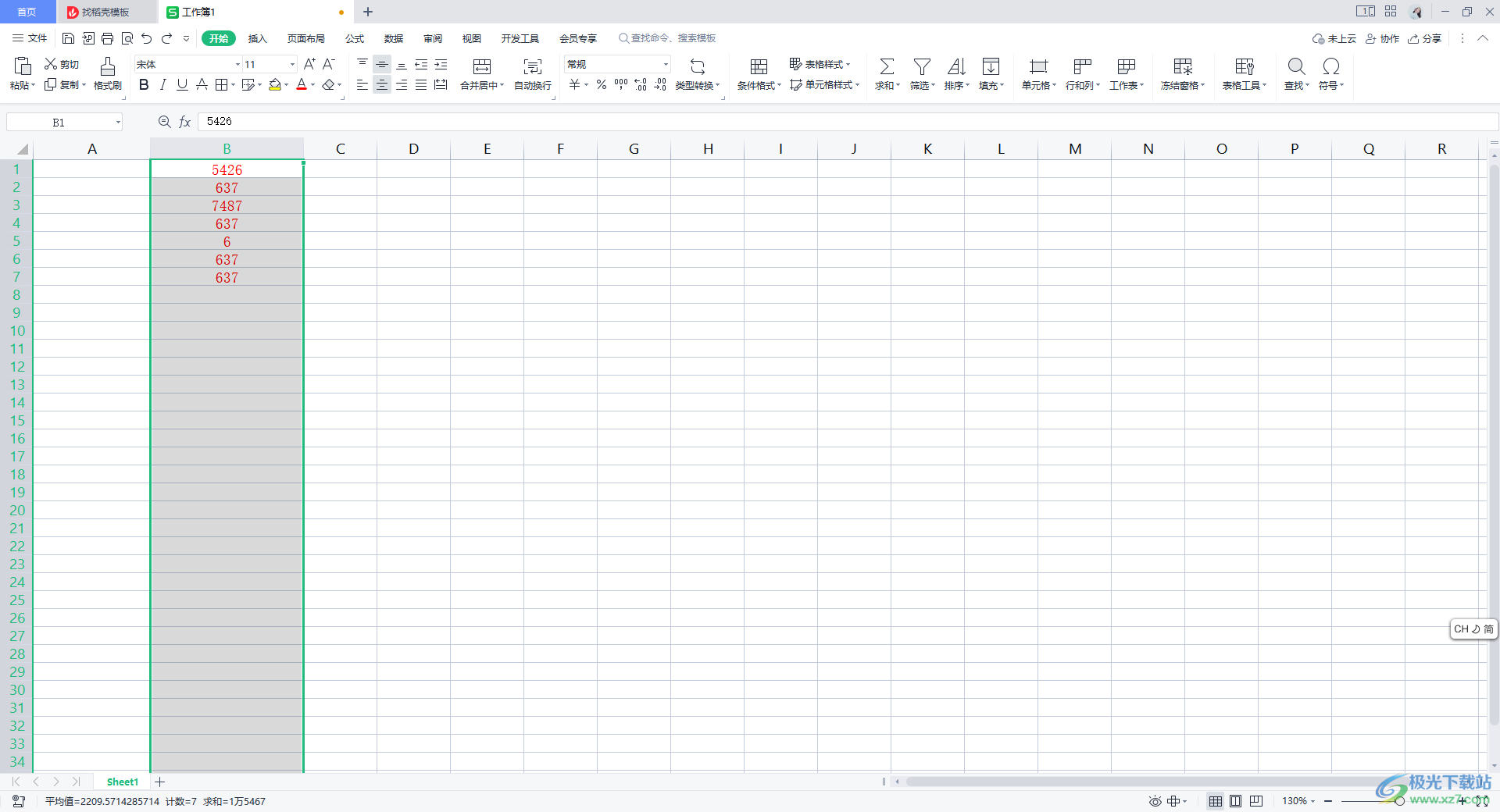
方法步骤
1.当你打开表格,在表格中输入自己需要的内容的时候,你可以看到数据字体颜色会自动的变成红色,如图所示。

2.那么你可以将这一列的单元格选中,之后将鼠标定位到页面顶部的【开始】选项卡的位置进行点击,然后再在字体设置部分将字体颜色图标进行点击。

3.之后,在打开的颜色窗口中,选择【自动】黑色颜色即可。

4.那么该单元格中的数字就会全部变成正常的颜色了,并且你重新在其他单元格中输入内容都是不会显示红色字体颜色的。
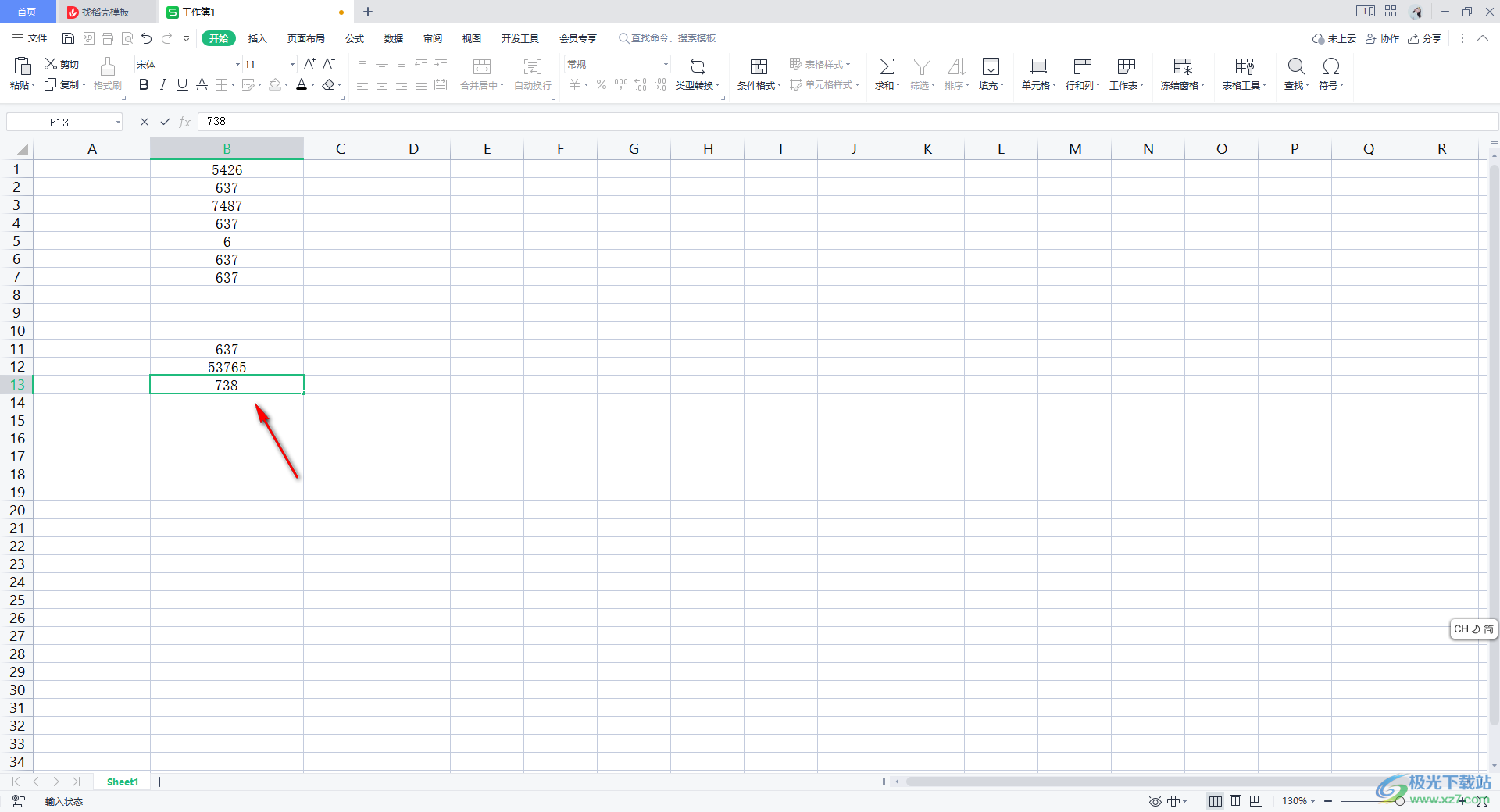
5.此外,还有一种解决方法,同样在开始菜单选项下,将【清除】图标点击打开,然后选择【格式】进行清除也是可以的。

以上就是关于如何使用WPS Excel输入文字自动变成红色的具体解决方法,当你在使用表格工具时,总是会出现一些不知道如何解决的问题,比如以上这样的问题就可以按照操作方法进行解决,感兴趣的话可以操作试试。
